Eine flüchtige Schätzung der Anzahl der Werkzeuge in Adobe Photoshop kann eine ungeübte Person in Panik versetzen. Für bestimmte Aufgaben, beispielsweise zum Bearbeiten von Fotos, benötigen Sie jedoch möglicherweise nur wenige davon.
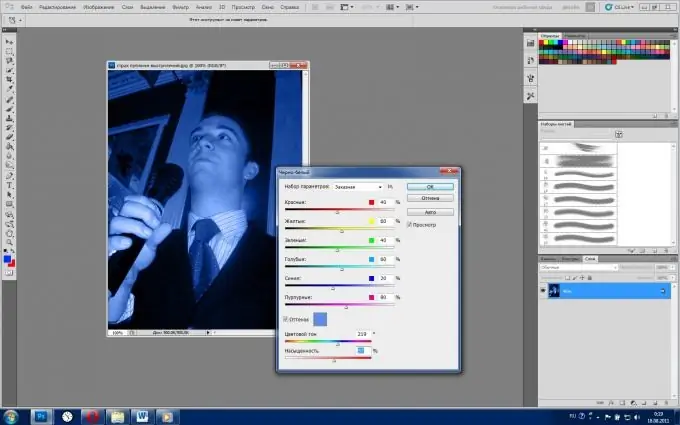
Anweisungen
Schritt 1
Starten Sie das Programm Adobe Photoshop (beim Schreiben eines Artikels wird die russische Version von CS5 verwendet) und öffnen Sie ein beliebiges Foto: "Datei"> "Öffnen"> Bild auswählen> "Öffnen".
Schritt 2
Wenn Sie Bereiche oder sogar das gesamte Foto abdunkeln oder aufhellen müssen, verwenden Sie die Werkzeuge zum Brennen / Ausweichen (Hotkey - Latin O, zwischen Werkzeugen wechseln - Shift + O). Beachten Sie zwei wichtige Einstellungen: Reichweite und Belichtung. Der Bereich hat drei Zustände: Schatten - das Werkzeug wird auf dunkle Bereiche angewendet, Lichter - auf Lichter und Mitteltöne - auf neutrale Bereiche des Fotos. "Belichtung" ist die Stärke des Werkzeugs, sie wird mit dem Schieberegler eingestellt. Für jede Situation wird dieser Wert separat ausgewählt, also experimentieren Sie mit dieser Einstellung, aber beginnen Sie mit etwa 10-20%. Whitener kann zum Aufhellen der Zähne verwendet werden, während Burner verwendet werden kann, um den Gesichtszügen Kontrast und Volumen zu verleihen.
Schritt 3
Um das Bild zu retuschieren, verwenden Sie den "Stempel" (Hotkey - S). Halten Sie bei ausgewähltem Werkzeug Alt = "Bild" gedrückt und wählen Sie den Bereich des Fotos aus, den Sie kopieren möchten. Lassen Sie alt="Bild" los und fahren Sie mit der Maus über die Stelle, die Sie retuschieren möchten, halten Sie die linke Maustaste gedrückt und machen Sie sich an die Arbeit. Beachten Sie die beiden Werkzeugeinstellungen: Modus und Deckkraft. Mit dem Parameter "Modus" legen Sie fest, wie die Pixel interagieren, beispielsweise ersetzt das Werkzeug im Modus "Verdunkeln" nur die hellen Bereiche. Die Einstellung für die Deckkraft spricht für sich selbst - je höher dieser Parameter, desto auffälliger wird das Werkzeug arbeiten. Mit Hilfe des "Stempels" können Sie Prellungen, Falten, Falten usw.
Schritt 4
Wenn Sie Ihrem Foto den Effekt der fernen 30-40er Jahre des letzten Jahrhunderts verleihen möchten, verwenden Sie das Werkzeug "Schwarzweiß". Sie können es auf zwei Arten aktivieren: "Bild"> "Anpassungen"> "Schwarzweiß" oder per Tastenkombination Alt + Umschalt + Strg + B. Im erscheinenden Fenster sehen Sie mehrere Schieberegler, die für sechs Farbgruppen verantwortlich sind. Indem Sie ihre Position ändern, beeinflussen Sie die Schwarz-Weiß-Darstellung von jedem von ihnen. Achten Sie auf den Punkt "Tönen", mit dem Sie das Foto in der gewünschten Farbe einfärben können.
Schritt 5
Um das Ergebnis zu speichern, klicken Sie auf Datei> Speichern unter> Wählen Sie einen Pfad aus, wählen Sie JPEG> Speichern im Feld Dateityp.






